Cum să creezi o poveste pe Facebook

Poveștile de pe Facebook pot fi foarte distractive de realizat. Iată cum poți crea o poveste pe dispozitivul tău Android și pe computer.

Deci, ziua cea mare a sosit în sfârșit. Tocmai ți-ai cumpărat un iPhone nou și chiar trebuie să renunți la vechiul tău Google Pixel și să te alături rândurilor utilizatorilor iOS. Dar există un pas important pe care trebuie să-l faci înainte de a putea spune cu mândrie că ești un utilizator iPhone. Da, vorbim despre transferul datelor dvs. de pe telefonul Pixel pe noul iPhone. Dacă nu ați mai făcut asta până acum, urmați instrucțiunile disponibile în acest ghid.
Pentru a evita eventualele erori și erori neașteptate în timpul transferului, asigurați-vă că:
Puteți muta automat contactele, fotografiile și videoclipurile camerei, istoricul mesajelor, marcajele, conturile de e-mail și datele din calendar de pe vechiul telefon Pixel pe noul dispozitiv iOS.
Deși puteți transfera automat aproximativ 90 la sută din datele dvs. pe noul iPhone, există unele fișiere pe care trebuie să le mutați manual. De exemplu, muzica, cărțile și fișierele PDF nu se vor transfera automat.
De asemenea, aplicațiile exclusive Google Play nu se vor transfera automat pe iPhone. Va trebui să descărcați manual aplicații alternative din App Store dacă doriți să vă bucurați de funcții similare.
În primul rând, conectați ambele dispozitive la alimentare și activați Wi-Fi pe telefonul Pixel.
Apoi asigurați-vă că actualizați telefonul Pixel, inclusiv Chrome, dacă doriți să transferați și marcajele Chrome.
Apoi instalați aplicația Mutare în iOS pe terminalul dvs. Android.
Pe noul iPhone, accesați ecranul Aplicații și date și selectați Mutare date de pe Android când vă configurați dispozitivul.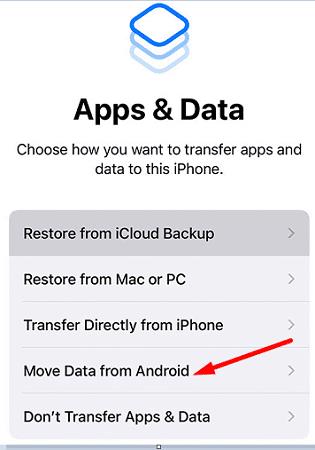
Lansați aplicația Mutare în iOS pe telefonul dvs. Pixel și atingeți Continuați . Acceptați termenii și condițiile. Asigurați-vă că acordați aplicației permisiunea de a vă accesa contactele, istoricul mesajelor și locația. Apăsați Următorul .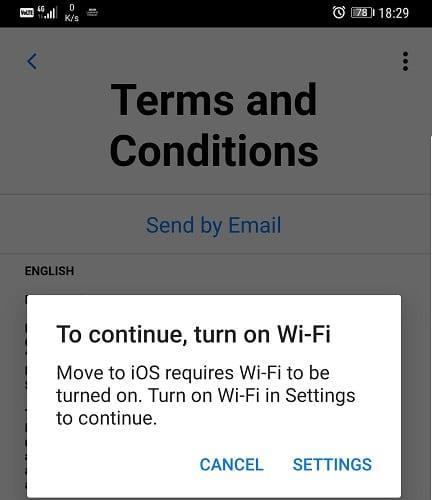
Apoi, pe iPhone, accesați ecranul Mutare date din Android și apăsați Continuare . Pe ecran va apărea un cod din șase sau zece cifre.
Acum, introduceți acel cod pe telefonul Pixel.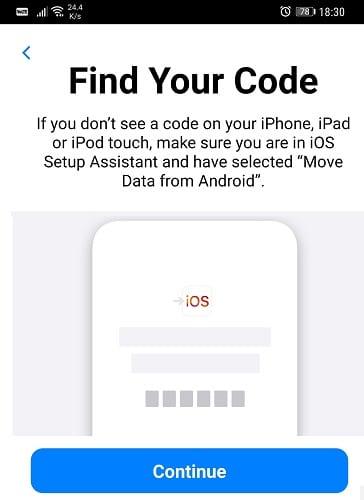
Așteptați câteva secunde până când pe ecran apare opțiunea Transfer date .
Selectați fișierele pe care doriți să le transferați și apăsați Următorul . Așteptați până când procesul se încheie pe ambele dispozitive.
Când bara de progres este completă pe iPhone, atingeți Continuați pentru a vă configura dispozitivul.
Felicitări pentru saltul de la Android la iOS. Transferul datelor de pe telefonul dvs. Pixel pe noul iPhone nu trebuie să fie o experiență plină de nervi. Pur și simplu descărcați aplicația Move to iOS pe dispozitivul dvs. Google Pixel, urmați instrucțiunile de pe ecran și introduceți codul de asociere generat de iPhone. Există și alte sfaturi pe care ați dori să ne împărtășiți după ce treceți de la Android la iPhone? Anunțați-ne în comentariile de mai jos.
Poveștile de pe Facebook pot fi foarte distractive de realizat. Iată cum poți crea o poveste pe dispozitivul tău Android și pe computer.
Aflați cum să dezactivați videoclipurile care se redau automat în Google Chrome și Mozilla Firefox cu acest tutorial.
Rezolvă o problemă în care Samsung Galaxy Tab S8 rămâne blocat pe un ecran negru și nu se pornește.
Citește acum pentru a învăța cum să ștergi muzică și videoclipuri de pe Amazon Fire și tabletele Fire HD pentru a elibera spațiu, a face curățenie sau a îmbunătăți performanța.
Un tutorial care arată două soluții pentru a împiedica permanent aplicațiile să se pornească la start pe dispozitivul dumneavoastră Android.
Acest tutorial îți arată cum să redirecționezi un mesaj text de pe un dispozitiv Android folosind aplicația Google Messaging.
Ai un Amazon Fire și dorești să instalezi Google Chrome pe acesta? Află cum să instalezi Google Chrome prin fișier APK pe dispozitivele Kindle.
Cum să activați sau să dezactivați funcțiile de corectare a scrierii în sistemul de operare Android.
Când Samsung a lansat noua sa linie de tablete de vârf, a fost multă entuziasm. Nu doar că Galaxy Tab S9 și S9+ aduc actualizările așteptate față de linia Tab S8, dar Samsung a introdus și Galaxy Tab S9 Ultra.
Un tutorial care te ghidează cum să activezi Opțiunile pentru Dezvoltatori și Debugging USB pe tableta Samsung Galaxy Tab S9.







